Ersetzen Sie den Echtzeitakku AFF C800
 Änderungen vorschlagen
Änderungen vorschlagen


Tauschen Sie die Echtzeituhrbatterie (RTC-Batterie), allgemein bekannt als Knopfzellenbatterie, in Ihrem AFF C800 System aus, um sicherzustellen, dass Dienste und Anwendungen, die auf eine genaue Zeitsynchronisation angewiesen sind, weiterhin betriebsbereit bleiben.
-
Verstehen Sie, dass Sie dieses Verfahren mit allen Versionen von ONTAP verwenden können, die von Ihrem System unterstützt werden.
-
Stellen Sie sicher, dass alle anderen Komponenten im System ordnungsgemäß funktionieren. Falls nicht, müssen Sie sich an den technischen Support wenden.
Schritt 1: Schalten Sie den beeinträchtigten Regler aus
Schalten Sie den außer Betrieb genommenen Controller aus oder übernehmen Sie ihn.
Um den beeinträchtigten Controller herunterzufahren, müssen Sie den Status des Controllers bestimmen und gegebenenfalls den Controller übernehmen, damit der gesunde Controller weiterhin Daten aus dem beeinträchtigten Reglerspeicher bereitstellen kann.
-
Wenn Sie über ein SAN-System verfügen, müssen Sie Event-Meldungen ) für den beeinträchtigten Controller SCSI Blade überprüft haben
cluster kernel-service show. Mit demcluster kernel-service showBefehl (im erweiterten Modus von priv) werden der Knotenname, der Node, der Verfügbarkeitsstatus dieses Node und der Betriebsstatus dieses Node angezeigt"Quorum-Status".Jeder Prozess des SCSI-Blades sollte sich im Quorum mit den anderen Nodes im Cluster befinden. Probleme müssen behoben werden, bevor Sie mit dem Austausch fortfahren.
-
Wenn Sie über ein Cluster mit mehr als zwei Nodes verfügen, muss es sich im Quorum befinden. Wenn sich das Cluster nicht im Quorum befindet oder ein gesunder Controller FALSE anzeigt, um die Berechtigung und den Zustand zu erhalten, müssen Sie das Problem korrigieren, bevor Sie den beeinträchtigten Controller herunterfahren; siehe "Synchronisieren eines Node mit dem Cluster".
-
Wenn AutoSupport aktiviert ist, unterdrücken Sie die automatische Erstellung eines Cases durch Aufrufen einer AutoSupport Meldung:
system node autosupport invoke -node * -type all -message MAINT=<# of hours>hDie folgende AutoSupport Meldung unterdrückt die automatische Erstellung von Cases für zwei Stunden:
cluster1:> system node autosupport invoke -node * -type all -message MAINT=2h -
Automatische Rückgabe deaktivieren:
-
Geben Sie den folgenden Befehl von der Konsole des fehlerfreien Controllers ein:
storage failover modify -node impaired_node_name -auto-giveback false -
Eingeben
ywenn die Eingabeaufforderung Möchten Sie die automatische Rückgabe deaktivieren? angezeigt wird
-
-
Nehmen Sie den beeinträchtigten Controller zur LOADER-Eingabeaufforderung:
Wenn der eingeschränkte Controller angezeigt wird… Dann… Die LOADER-Eingabeaufforderung
Fahren Sie mit dem nächsten Schritt fort.
Warten auf Giveback…
Drücken Sie Strg-C, und antworten Sie dann
yWenn Sie dazu aufgefordert werden.Eingabeaufforderung für das System oder Passwort
Übernehmen oder stoppen Sie den beeinträchtigten Regler von der gesunden Steuerung:
storage failover takeover -ofnode impaired_node_name -halt trueDer Parameter -stop true führt Sie zur Loader-Eingabeaufforderung.
Schritt 2: Entfernen Sie das Controller-Modul
Sie müssen das Controller-Modul aus dem Chassis entfernen, wenn Sie das Controller-Modul ersetzen oder eine Komponente im Controller-Modul ersetzen.
-
Wenn Sie nicht bereits geerdet sind, sollten Sie sich richtig Erden.
-
Stellen Sie sicher, dass alle Laufwerke im Gehäuse fest auf der Mittelplatine sitzen, indem Sie mit den Daumen auf die einzelnen Laufwerke drücken, bis Sie einen positiven Anschlag spüren.
Video – Fahrersitz bestätigen -
Überprüfen Sie die Controller-Laufwerke anhand des Systemstatus:
-
Überprüfen Sie auf dem fehlerfreien Controller, ob sich eine aktive RAID-Gruppe in einem beeinträchtigten Zustand, einem Fehlerzustand oder beidem befindet:
storage aggregate show -raidstatus !*normal*-
Wenn der Befehl zurückkehrt
There are no entries matching your query.weiterFahren Sie mit dem nächsten Teilschritt fort, um nach fehlenden Laufwerken zu suchen. Die -
Falls der Befehl andere Ergebnisse liefert, erfassen Sie die AutoSupport Daten von beiden Controllern und wenden Sie sich an den NetApp -Support, um weitere Unterstützung zu erhalten.
system node autosupport invoke -node * -type all -message '<message_name>'
-
-
Prüfen Sie, ob sowohl das Dateisystem als auch Ersatzlaufwerke auf fehlende Laufwerke überprüft werden:
event log show -severity * -node * -message-name *disk.missing*-
Wenn der Befehl zurückkehrt
There are no entries matching your query.weiterzum nächsten Schritt Die -
Falls der Befehl andere Ergebnisse liefert, erfassen Sie die AutoSupport Daten von beiden Controllern und wenden Sie sich an den NetApp -Support, um weitere Unterstützung zu erhalten.
system node autosupport invoke -node * -type all -message '<message_name>'
-
-
-
Entfernen Sie die Halterungen der Stromkabel und ziehen Sie dann die Kabel von den Netzteilen ab.
-
Lösen Sie den Klettverschluss am Kabelmanagement-Gerät. Trennen Sie die Systemkabel und gegebenenfalls die SFP/QSFP-Module vom Controller-Modul. Notieren Sie sich die Position jedes Kabels.
Lassen Sie die Kabel im Kabelverwaltungs-Gerät so, dass bei der Neuinstallation des Kabelverwaltungsgeräts die Kabel organisiert sind.
-
Entfernen Sie das Kabelführungs-Gerät aus dem Controller-Modul und legen Sie es beiseite.
-
Drücken Sie beide Verriegelungsriegel nach unten, und drehen Sie dann beide Verriegelungen gleichzeitig nach unten.
Das Controller-Modul wird leicht aus dem Chassis entfernt.
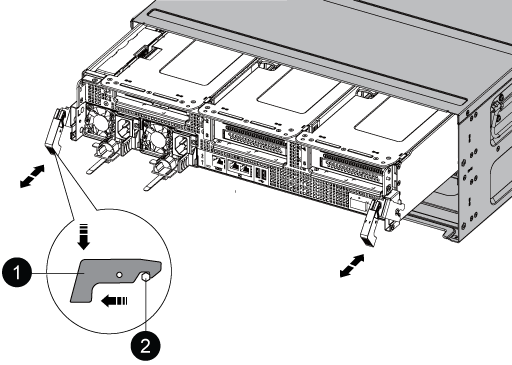

Verriegelungsverschluss

Sicherungsstift
-
Schieben Sie das Controller-Modul aus dem Gehäuse und legen Sie es auf eine stabile, flache Oberfläche.
Stützen Sie das Controllermodul an der Unterseite ab, während Sie es aus dem Gehäuse herausschieben.
Schritt 3: Ersetzen Sie die RTC-Batterie
Tauschen Sie die RTC-Batterie aus.
Die Vorgehensweise zum Austausch der RTC-Batterie unterscheidet sich je nachdem, ob es sich bei Ihrem Controller um ein Original- oder ein VER2-Modell handelt. Nutzen Sie die unten stehenden Registerkarten, um die passenden Anweisungen für Ihr Controller-Modell auszuwählen.
Die Batterie befindet sich bei Original-Controllern unter Riser 2 (dem mittleren Riser) und bei VER2-Controllern in der Nähe der DIMMs.
-
Entfernen Sie den PCIe-Riser 2 (mittlere Riserkarte) vom Controller-Modul:
-
Entfernen Sie alle SFP- oder QSFP-Module, die sich möglicherweise in den PCIe-Karten enthalten haben.
-
Drehen Sie die Riserverriegelung auf der linken Seite des Riser nach oben und in Richtung der Lüftermodule.
Der Riser hebt sich leicht vom Controller-Modul auf.
-
Heben Sie den Riser an, und legen Sie ihn in Richtung der Lüfter, so dass die Metalllippe auf dem Riser den Rand des Controller-Moduls entfernt, heben Sie den Riser aus dem Controller-Modul und legen Sie ihn dann auf eine stabile, flache Oberfläche.
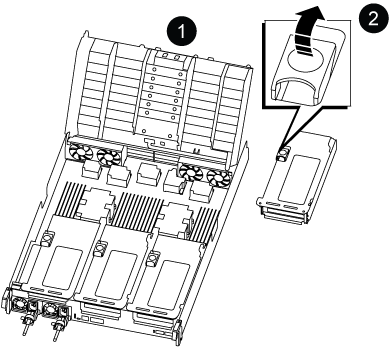

Luftkanal

Riserkarte 2 (mittlerer Riser), Verriegelungsriegel
-
-
Suchen Sie den RTC-Akku unter Riser 2.
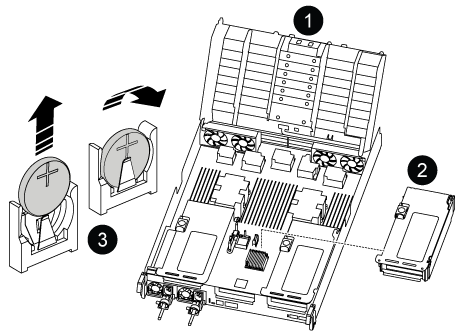

Luftkanal

Riser 2

RTC-Akku und Gehäuse
-
Schieben Sie den Akku vorsichtig von der Halterung weg, drehen Sie ihn vom Halter weg, und heben Sie ihn dann aus der Halterung.
Beachten Sie die Polarität der Batterie, während Sie sie aus dem Halter entfernen. Der Akku ist mit einem Pluszeichen gekennzeichnet und muss korrekt in der Halterung positioniert werden. Ein Pluszeichen in der Nähe des Halters zeigt an, wie der Akku positioniert werden soll. -
Entfernen Sie den Ersatzakku aus dem antistatischen Versandbeutel.
-
Notieren Sie die Polarität der RTC-Batterie, und setzen Sie sie anschließend in den Halter ein, indem Sie die Batterie schräg kippen und nach unten drücken.
-
Überprüfen Sie die Batterie visuell, um sicherzustellen, dass sie vollständig in den Halter eingebaut ist und die Polarität korrekt ist.
-
Installieren Sie den Riser in das Controller-Modul:
-
Richten Sie die Lippe des Riser an der Unterseite der Bleche des Controller-Moduls aus.
-
Führen Sie den Riser entlang der Stifte im Controller-Modul und senken Sie den Riser anschließend in das Controller-Modul.
-
Drehen Sie die Verriegelung nach unten, und klicken Sie sie in die verriegelte Position.
Bei der Verriegelung ist die Verriegelung bündig mit der Oberseite des Riser und der Riser sitzt im Controller-Modul.
-
Setzen Sie alle SFP-Module wieder ein, die von den PCIe-Karten entfernt wurden.
-
-
Suchen Sie die RTC-Batterie in der Nähe der DIMMs.
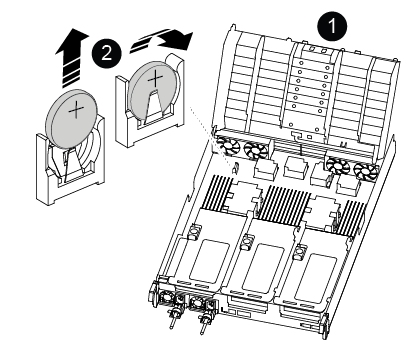

Luftkanal

RTC-Akku und Gehäuse
-
Schieben Sie den Akku vorsichtig von der Halterung weg, drehen Sie ihn vom Halter weg, und heben Sie ihn dann aus der Halterung.
Beachten Sie die Polarität der Batterie, während Sie sie aus dem Halter entfernen. Der Akku ist mit einem Pluszeichen gekennzeichnet und muss korrekt in der Halterung positioniert werden. Ein Pluszeichen in der Nähe des Halters zeigt an, wie der Akku positioniert werden soll. -
Entfernen Sie den Ersatzakku aus dem antistatischen Versandbeutel.
-
Notieren Sie die Polarität der RTC-Batterie, und setzen Sie sie anschließend in den Halter ein, indem Sie die Batterie schräg kippen und nach unten drücken.
-
Überprüfen Sie die Batterie visuell, um sicherzustellen, dass sie vollständig in den Halter eingebaut ist und die Polarität korrekt ist.
Schritt 4: Installieren Sie das Controller-Modul neu
Installieren Sie das Controller-Modul neu, und starten Sie es neu.
-
Richten Sie das Ende des Controller-Moduls an der Öffnung im Gehäuse aus, und drücken Sie dann vorsichtig das Controller-Modul zur Hälfte in das System.
Setzen Sie das Controller-Modul erst dann vollständig in das Chassis ein, wenn Sie dazu aufgefordert werden. -
Das System nach Bedarf neu einsetzen.
Wenn Sie die Medienkonverter (QSFPs oder SFPs) entfernt haben, sollten Sie diese erneut installieren, wenn Sie Glasfaserkabel verwenden.
-
Führen Sie die Neuinstallation des Controller-Moduls durch:
-
Drücken Sie das Controller-Modul fest in das Gehäuse, bis es auf die Mittelebene trifft und vollständig sitzt.
Die Verriegelungen steigen, wenn das Controller-Modul voll eingesetzt ist.
Beim Einschieben des Controller-Moduls in das Gehäuse keine übermäßige Kraft verwenden, um Schäden an den Anschlüssen zu vermeiden. -
Drehen Sie die Verriegelungsriegel nach oben, und kippen Sie sie so, dass sie die Sicherungsstifte entfernen und dann in die verriegelte Position absenken.
-
Schließen Sie die Netzkabel an die Netzteile an, setzen Sie die Sicherungsmanschette des Netzkabels wieder ein, und schließen Sie dann die Netzteile an die Stromquelle an.
Das Controller-Modul startet, sobald die Stromversorgung wiederhergestellt ist. Bereiten Sie sich darauf vor, den Bootvorgang zu unterbrechen.
-
Wenn Sie dies noch nicht getan haben, installieren Sie das Kabelverwaltungsgerät neu.
-
-
Stellen Sie den funktionsbeeinträchtigten Controller wieder in den Normalbetrieb ein, indem Sie den Speicher zurückgeben:
storage failover giveback -ofnode impaired_node_name. -
Wenn die automatische Rückübertragung deaktiviert wurde, aktivieren Sie sie erneut:
storage failover modify -node local -auto-giveback true. -
Wenn AutoSupport aktiviert ist, können Sie die automatische Fallerstellung wiederherstellen/zurücknehmen:
system node autosupport invoke -node * -type all -message MAINT=END.
Schritt 5: Senden Sie das fehlgeschlagene Teil an NetApp zurück
Senden Sie das fehlerhafte Teil wie in den dem Kit beiliegenden RMA-Anweisungen beschrieben an NetApp zurück. "Rückgabe und Austausch von Teilen"Weitere Informationen finden Sie auf der Seite.




